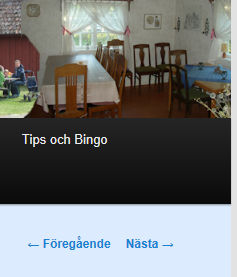Sidor som inte uppdateras och nyheter som inte dyker upp i nyhetslistan
Alla moderna webb-läsare lagrar senaste hämtade sidorna och filerna för att snabbt kunna hämta upp dem igen. Det kan leda till problem om informationen på en webb-plats ändrats och webb-läsaren inte upptäcker det.
Ibland räcker det då med att ladda om webb-sidan igen genom att trycka på F5 -tangenten eller klicka på symbolen för att ladda om sidan (oftast någon form av cirkelformad pil).
Av olika anledningar blir det vanligare och vanligare att webb-sidor med dynamiskt innehåll inte uppdateras när så borde ske, något som hårt drabbar www.nykopingfrisksport.se .Till exempel kommer inte nya nyheter in på nyhetslistan på startsidan om man inte manuellt rensar cachen enligt instruktionerna nedan. Detsamma gäller många övriga sidor, om innehållet ändrats.
Läsa hela nyhetsflödet utan att rensa cachen.
När det gäller nyhetsflödet så kan man hitta nyheter som inte finns med i lista på startsidan genom att klicka på (”öppna”) en nyhet. I den sida som man då kommer till finns det länkar för att bläddra i nyheterna. Där kan man klicka på ”Nästa” för att hitta senare nyheter.
Rensa webbläsarens cache för webbinnehåll
Så här tar man bort ”cachad” information för några olika webb-läsare. Observera att det ofta finns fler sätt att nå till rätt ställe i de olka webb-läsarna.:
- Firefox (Rensa ut tidigare historik):
Tryck <ctrl><shift><delete> för att öppna dialogrutan för rensning av historik. Bocka för rutan ”Cache” (och bocka av övriga alternativ) och klicka på ”Ta Bort”
– eller –
Öppna Firefox-menyn (klicka på tre vågräta streck i övre högra hörnet. Välj ”Inställningar” sedan välj ”Sekretess & Säkerhet” i listan till vänster. Scrolla ned på sidan till ”Cachat webbinnehåll” och klicka på rutan ”Rensa nu”
- Chrome (Rensa Webbinformation):
Tryck <ctrl><shift><delete> för att öppna dialogrutan ”Rensa webbinformation”. Bocka för ”Cachade bilder och filer” (och bocka av övriga alternativ). Välj lämplig tidsrymd i överkanten på formuläret och klicka sedan på ”RENSA WEBBINFORMATION”.
– eller –
Öppna Chrome-menyn (klicka på tre ”lodräta” punkter i övre högra hörnet). Välj ”Inställningar” Scrolla ned till ”Avancerat” (Klicka på pilen vid texten för att öppna avsnittet. Välj sedan ”Sekretess & Säkerhet”. Scrolla ned på sidan till ”Rensa webbinformation” och klicka på pilen till höger”. Bocka för ”Cachade bilder och filer” (och bocka av övriga alternativ). Välj lämplig tidsrymd i överkanten på formuläret och klicka sedan på ”RENSA WEBBINFORMATION”.
- Microsoft Edge (Rensa Webbdata):
Tryck <ctrl><shift><delete> för att öppna dialogrutan ”Radera webbdata”. Bocka för rutan ”Cachelagrade data och filer” (och bocka av övriga alternativ) och klicka på ”Radera”
– eller –
Öppna Edges ”More-meny” (klicka på tre ”vågräta” punkter i övre högra hörnet. Välj ”Inställningar” sedan välj ”Välj vad du vill radera” under rubriken ”Radera Webbdata”. Bocka för rutan ”Cachelagrade data och filer” (och bocka av övriga alternativ) och klicka på ”Radera”.
Om du har en annan webb-läsare, eller om ovansående inte fungerar så kan du prova http://www.rensacachen.nu/ som testar vilken webbläsare du har och ger instruktion för hur du skall bete dig.